Como exportar arquivos GPX do Google Maps [passo a passo]
2 minutos. ler
Atualizado em
Leia nossa página de divulgação para descobrir como você pode ajudar o MSPoweruser a sustentar a equipe editorial Saiba mais
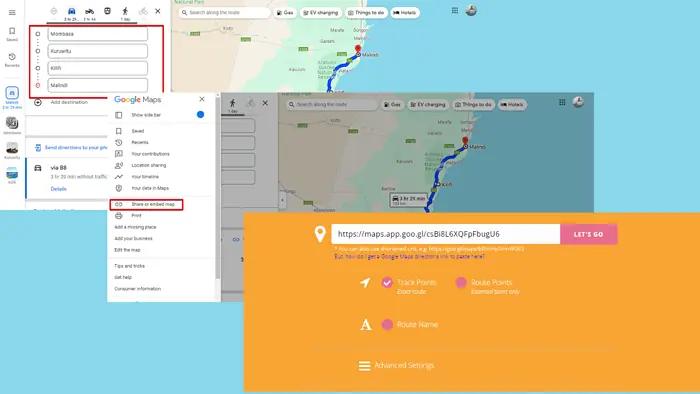
Se quiser usar suas rotas personalizadas em diferentes plataformas GPS, você precisa saber como exportar arquivos GPX do Google Maps.
Neste guia, orientarei você no processo passo a passo.
Vamos mergulhar de cabeça:
Como exportar arquivos GPX do Google Maps
Como Google Maps não suporta diretamente exportações GPX, você precisará usar um site ou software de terceiros para converter sua rota do Google Maps em um arquivo GPX.
Aqui está um guia passo a passo sobre como fazê-lo:
- Crie sua rota no Google Maps: Acesse o Google Maps e insira seu ponto de partida e destino para criar a rota que deseja exportar.
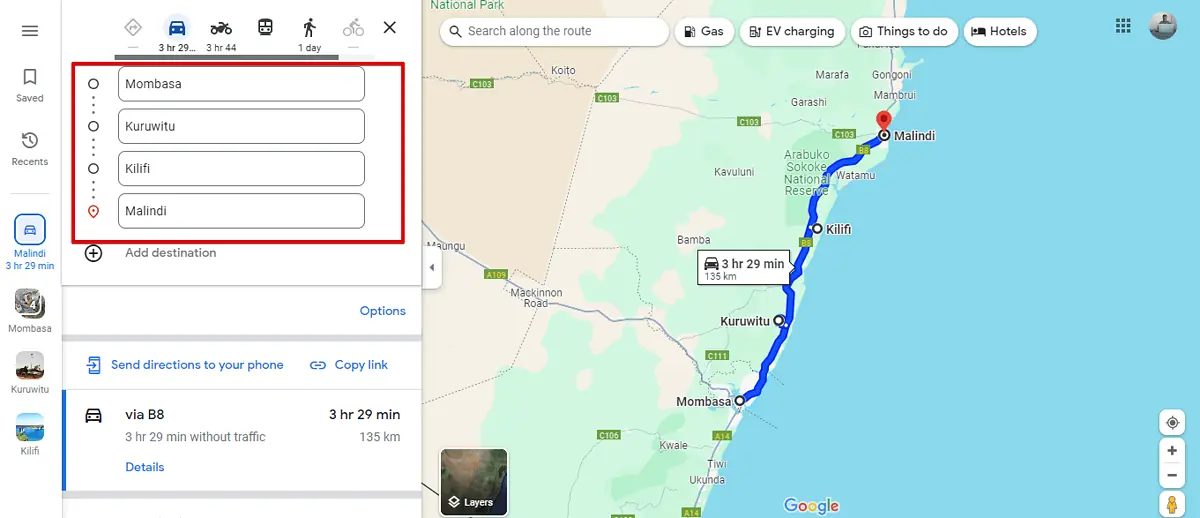
- Copie o URL da sua rota: Assim que sua rota estiver definida, toque no menu de hambúrguer no canto superior esquerdo da tela. Clique em Compartilhar ou incorporar mapa.
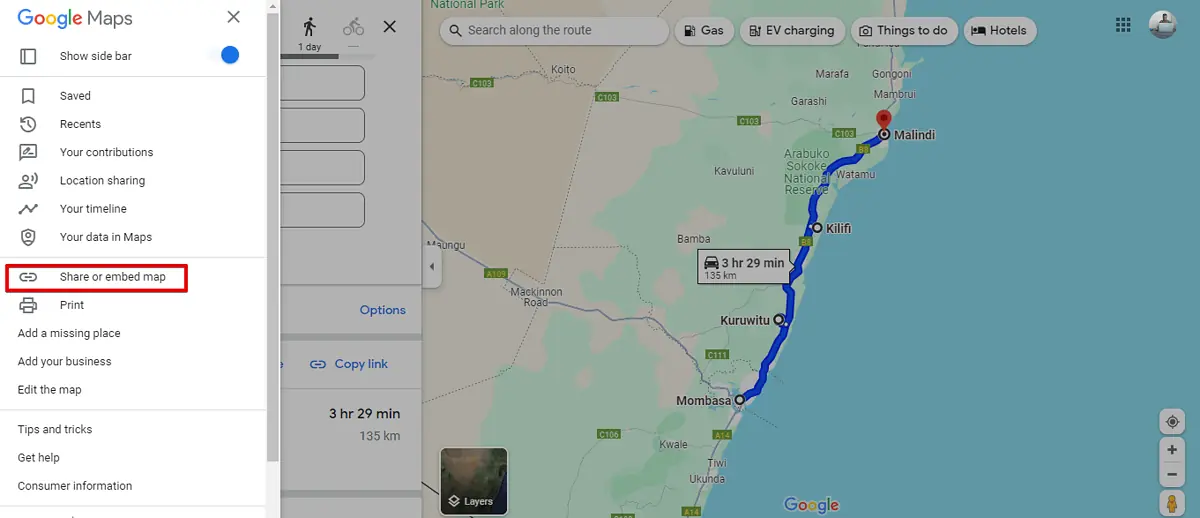
- O link da sua jornada de rota aparecerá. Toque em Copiar link.
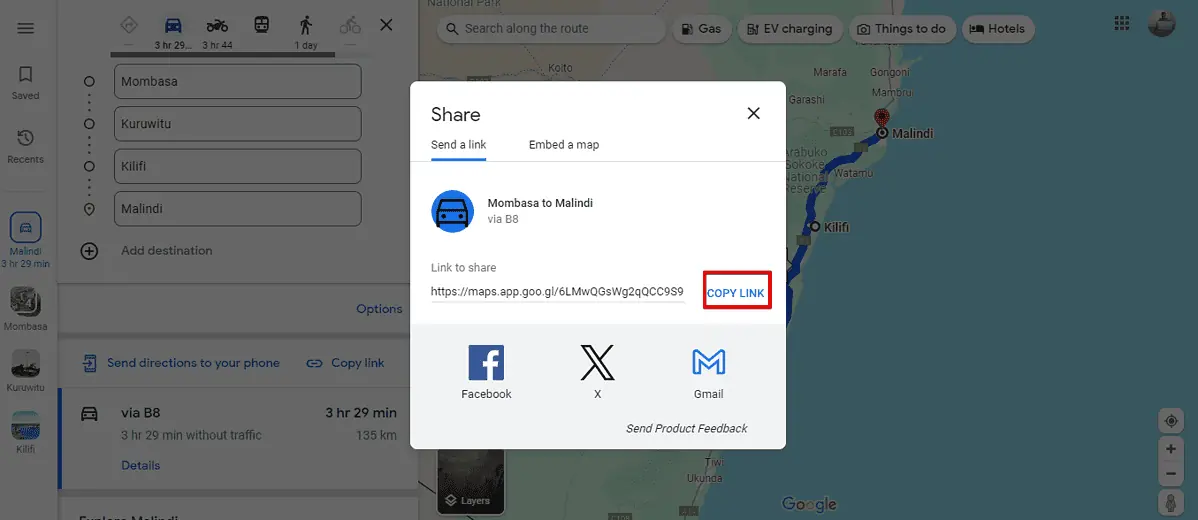
- Use uma ferramenta de conversão de terceiros: Visite um site de terceiros que converta URLs do Google Maps em arquivos GPX. Para este exemplo, usarei Mapas para GPX. Cole o URL copiado na caixa de texto e clique em Vamos lá. O arquivo começará a ser baixado automaticamente.
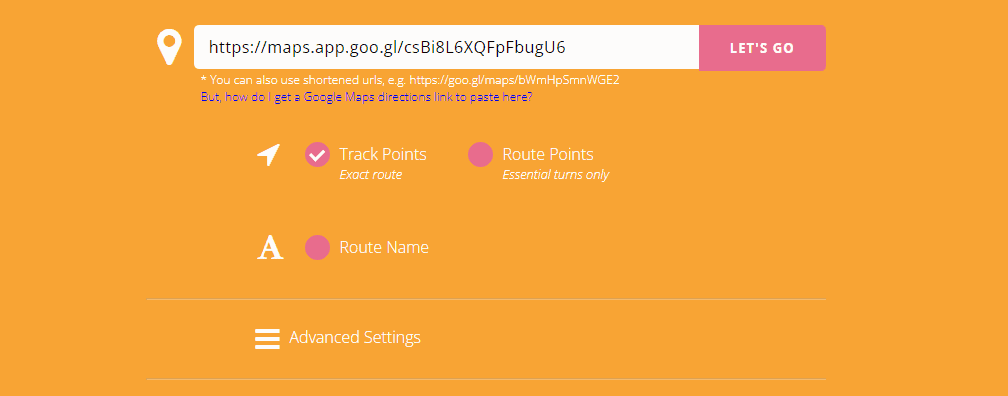
Embora o Google Maps não possua um recurso de exportação direta GPX, usar uma ferramenta de conversão de terceiros é uma solução simples. Basta seguir os passos acima para converter suas rotas em arquivos GPX, compatíveis com diversos dispositivos GPS e software de mapeamento.








